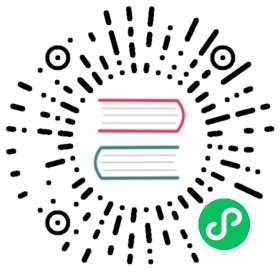1 服务
概述
在本节中,您可以看到基于您的基础架构在Zabbix中配置的整个服务的高级状态。
服务可以是由多个级别的其他服务组成的层次结构,称为“子”服务,这些服务是服务总体状态的属性(另请参见服务监控 功能概述。)
服务状态的主要类别是正常或问题,其中问题状态由相应的问题严重性名称和颜色表示。
虽然查看模式允许监视服务及其状态和其他详细信息,但您也可以通过切换到编辑模式配置,此部分中的服务层次结构(添加/编辑服务,子服务)。
要从查看切换到编辑模式(并返回),请点击右上角的相应按钮:
 - 查看服务
- 查看服务 - 添加/编辑服务和子服务
- 添加/编辑服务和子服务
请注意,编辑权限取决于用户角色设置。
查看服务

显示现有服务的列表。
显示的数据:
| 参数 | 描述 |
|---|---|
| Name | 服务名称。 该服务名称链接到服务详情。 名称后的数字表示该服务有多少子服务。 |
| Status | 服务状态: OK - 没问题 (trigger color and severity) - 表示问题及其严重性。如果存在多个问题,将显示严重性最高的问题的颜色和严重性。 |
| Root cause | 列出了直接或间接影响服务状态的基本问题。 与{SERVICE.ROOTCAUSE} 宏返回的问题相同。 点击问题名称,在 监测 → 问题 中查看有关该问题的更多详细信息。 不影响服务状态的问题不在列表中。 |
| Created at | 显示创建服务的时间。 |
| Tags | 显示服务的标签。标签用于识别服务中的服务动作 和 SLA。 |
按钮
在 监测 页面中描述了所有节的常见视图模式按钮。
使用过滤器
您可以使用过滤器仅显示您感兴趣的服务。
编辑服务
点击编辑按钮访问编辑模式。 在编辑模式下,列表会在条目前加上复选框,以及以下附加选项:
 - 将子服务添加到此服务
- 将子服务添加到此服务 - 编辑此服务
- 编辑此服务 - 删除此服务
- 删除此服务

要配置 新服务,请点击右上角的创建服务按钮。
服务详情
要访问服务详情,请单击服务名称。要返回所有服务的列表,请单击所有服务。
服务详情包括信息框和子服务列表。

要访问信息框,请单击信息选项卡。信息框包含以下条目:
- 父服务的名称(如有)
- 此服务的当前状态
- 服务的当前SLA,格式为
SLA名称:服务级别指示器。 ‘SLA 名称’ 也是链接到此服务的 SLA 报表。如果将鼠标放在服务级别指示器(SLI)旁边的信息框上,将显示一个带有SLI详细信息的弹出信息列表。服务级别指示器以百分比显示当前服务级别。 - 服务标签
信息框还包含指向 服务配置 的链接。
要对子服务使用过滤器,请单击过滤器选项卡。
在编辑模式下,子服务列表将补充其他编辑选项:
 - 添加子服务到此服务
- 添加子服务到此服务 - 编辑此服务
- 编辑此服务 - 删除此服务
- 删除此服务